右鍵菜單中添加“記事本”
1.Win + R 打開“運行”,輸入“regedit”打開注冊表。
2定位到“HKEY_CLASSES_ROOT/Directory/background/shell”。
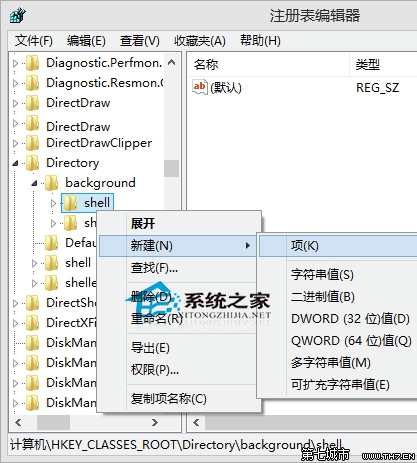
3.在shell上點擊右鍵,選擇“新建 – 項”,重命名為“記事本”,在“記事本”下新建名為command的子項,右側窗口中雙擊“默認”鍵值,彈出“編輯字符串”窗口。
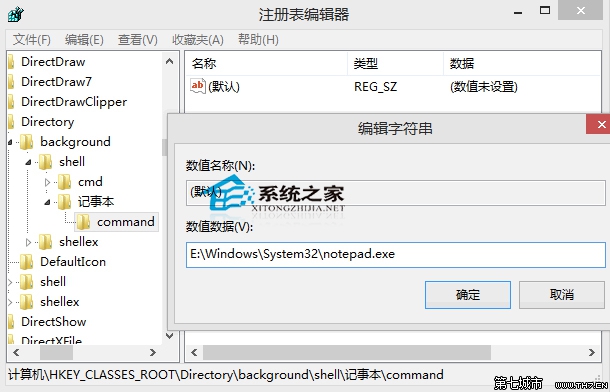
4.把數值數據改為記事本程序的路徑C:/Windows/System32/notepad.exe,確定。
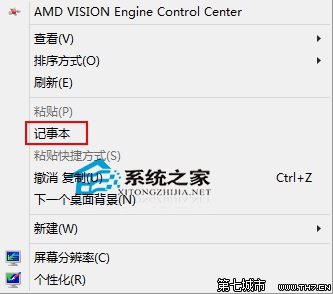
5.右鍵菜單中“記事本”選項就出現了。
右鍵“用記事本打開”打開文件
1.Win+R打開運行,輸入regedit 打開注冊表。
2.找到[HKEY_LOCAL_MACHINE/SOFTWARE/Classes/*/shell 主鍵(如果沒有新建一個)。
3.單擊shell這個主鍵,在新建一個名為 notepad的主鍵,在右面的窗口中,把默認項的值改成:用記事本打開。
4.再在notepad主鍵下新建一個 command 主鍵。在右面的窗口中,把默認項的值改成:notepad %1 (注意notepad和%符號之間要空一格)!完成!
或者將下列代碼復制到記事本,保存為reg格式文件,導入注冊表即可。Windows Registry Editor Version 5.00[HKEY_LOCAL_MACHINE/SOFTWARE/Classes/*/shell][HKEY_LOCAL_MACHINE/SOFTWARE/Classes/*/shell/notepad]@="用記事本打開"[HKEY_LOCAL_MACHINE/SOFTWARE/Classes/*/shell/notepad/command]@="notepad %1"